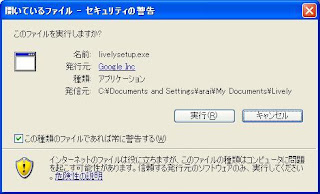まずは「Catalog」にて'gadget'の文字列で検索を行います。

「jumbotron (with video)」や「Movie Screen」が見つかると思いますので、これらをAdd to My Inventoryで入手しましょう。

Livelyの部屋にログインして「Furniture & Things」の中のドロップダウンリストで「Randum Stuff」を選択します。

Inventoryに表示された「jumbotron (with video)」の画像をダブルクリックするとLivelyの中にオブジェクトが現れます。

「Move Furniture」を使って部屋の好きな場所に移動してみましょう

「jumbotron (with video)」のオブジェクトを右クリックして「Edit」タブの「Gadget options..」ボタンを押します。

表示された「オプション」ウインドウの入力エリアにYouTubeのURL(例:http://jp.youtube.com/watch?v=DW19-vzErNQ)の=より後ろの文字列「DW19-vzErNQ」を入れれば設定完了です。

これで仲間とLivelyの中でもYouTubeのストリーミング映像が楽しめます。